Top editori M4A online și offline compatibile pentru toate platformele
Fișierele M4A sunt proiectate să funcționeze cu software-ul Apple și playerele muzicale. Este unul dintre fișierele audio care au un format audio de înaltă calitate vândute pe iTunes. Poate că ești un podcaster sau pur și simplu cineva care trimite clipuri audio prietenilor sau familiei pentru a te distra. Cu toate acestea, nu orice aplicație poate gestiona acest format audio. Din acest motiv, Editori M4A ar putea fi de mare ajutor. De fapt, există o mână de programe de editare M4A care vă ajută să îndepliniți această sarcină. Pentru a vă ajuta să economisiți timp și efort, am enumerat unele dintre cele mai bune instrumente online și offline care sunt disponibile pe computer și platforme mobile.


Pentru comoditate și accesibilitate, programele online de mai jos ar trebui să fie utile. Folosind aceste instrumente, nu este nevoie să instalați niciun software, dar veți putea să vă îndepliniți sarcina exact așa cum ați face în mod normal în programele desktop.
1. Bear Audio Tool
După cum am menționat, Bear Audio Tool este un program online pe care îl puteți utiliza pentru a edita diferite fișiere audio direct de pe pagina web. În ciuda faptului că este o aplicație bazată pe web, nu rămâne în urmă când vine vorba de caracteristici și funcționalități. Vine cu o bibliotecă încorporată în care veți putea folosi diverse efecte de sunet fără drepturi de autor. Există, de asemenea, funcții de anulare și refacere pentru a reveni la versiunea anterioară a fișierului audio pe care l-ați editat. Sau, inversați o greșeală la editarea fișierelor M4A. Într-adevăr, Bear Audio Tool este unul dintre cele mai funcționale și mai gratuite programe online editor M4A.

2. Trimmer audio
Dacă sunteți interesat de un editor M4A gratuit pentru Windows și Mac pentru tăierea, împărțirea sau tăierea fișierelor dvs. M4A, Audio Trimmer este departe de al doilea. Vă permite să încărcați de pe hard diskul local și să editați aproape toate formatele majore de fișiere audio. De fapt, puteți crea tonuri de apel cu acest instrument compatibil cu dispozitivele dvs. Android și iOS. Ca să nu mai vorbim de editarea și tăierea fișierelor audio se poate face din confortul dispozitivelor tale mobile și tablete. În plus, este complet gratuit și nu necesită să vă creați un cont pentru a edita piese.
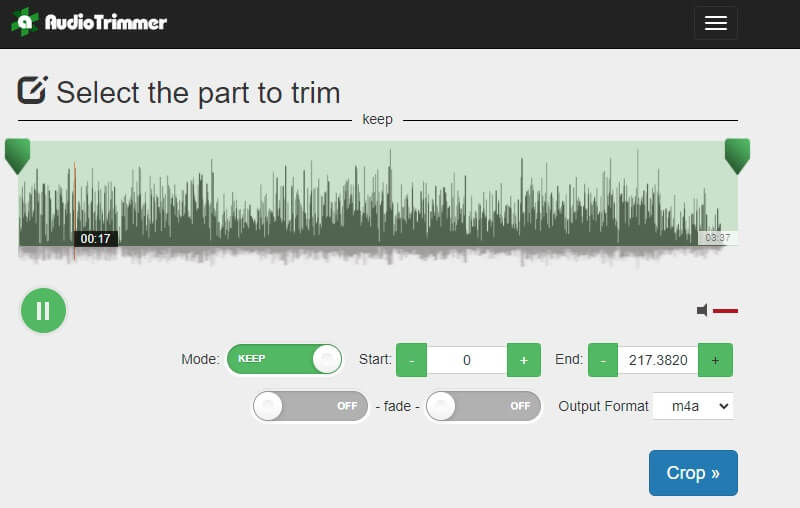
Partea 2. Topul editorilor offline M4A
Vidmore Video Converter este încă un alt editor M4A util pentru Mac și Windows PC. Este garantat să vă ajute să editați fișierele M4A, permițându-vă să reglați volumul și întârzierea redării audio. În plus, tăierea fișierelor audio în mai multe segmente sau piese se poate face cu ușurință la o viteză mare, folosind funcția de tăiere automată a instrumentului.
Există, de asemenea, mai multe opțiuni pentru a tăia sunetul prin ghidon sau prin introducerea duratei de început și de sfârșit. În afară de aceasta, puteți exporta un fișier audio în diferite formate de fișiere fără nicio pierdere de calitate, cu suport pentru mai mulți parametri pe care să îi modificați. În plus, Vidmore se mândrește cu un editor de metadate care vă va permite să îl utilizați ca editor de metadate M4A. În plus, aceasta poate funcționa și cu videoclipuri în cazul în care trebuie să modificați metadatele fișierelor video cu suport pentru mai multe formate de fișiere.
Mai jos este o prezentare a modului de operare a acestui software funcțional.
Pasul 1. Achiziționați Editorul M4A
Primul pas pe care ar trebui să-l faceți este să obțineți aplicația făcând clic pe oricare dintre Descărcare gratuită nasturi de dedesubt. Asigurați-vă că alegeți platforma OS potrivită pentru sistemul dvs. de computer. Urmați instrucțiunile vrăjitorului și instalați aplicația. Rulați-l pe dispozitiv după instalarea cu succes.
Pasul 2. Adăugați un fișier M4A
Odată terminat, ar trebui să vedeți interfața de rulare a software-ului. Acum faceți clic pe La care se adauga butonul semn și va solicita deschiderea dosarului de fișiere. Selectați M4A dorit pentru a edita și adăuga la program făcând clic pe Deschis buton.
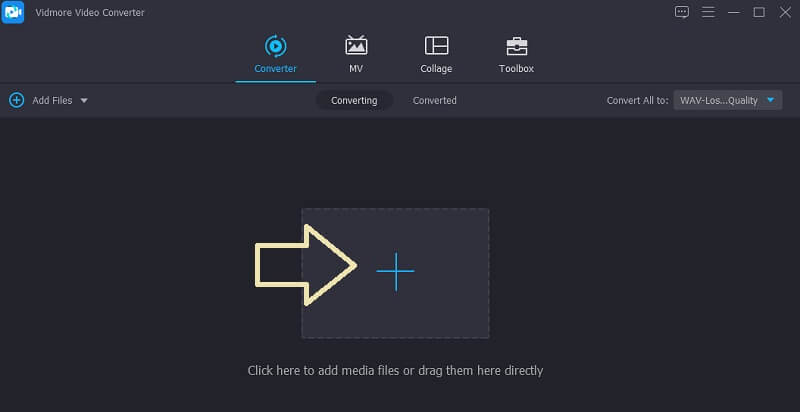
Pasul 3. Editați fișierul M4A
Pentru a decupa fișierul M4A, faceți clic pe A tăia butonul și va apărea fereastra pentru tăierea fișierelor audio. Mutați bara de procesare pentru a selecta partea pe care doriți să o păstrați. Pentru a tăia automat clipul M4A în mai multe segmente sau piese, apăsați pur și simplu pe Split rapid situat în secțiunea din stânga a interfeței. Apasă pe salva butonul din partea din dreapta jos pentru a confirma părțile de tăiere.

Pasul 4. Salvați versiunea finală a clipului
Înainte de a salva fișierul editat, puteți alege să configurați parametrii deschizând fișierul Profil meniul. De aici, alegeți un format potrivit nevoilor dvs. sau selectați același format de fișier. Apoi faceți clic pe Angrenaj pictograma și vi se vor oferi opțiuni de modificare a setărilor, cum ar fi codificatorul, rata de biți, rata de eșantionare, canalul etc. În cele din urmă, bifați Conversia tuturor butonul pentru a salva toate modificările și pentru a obține redarea audio.
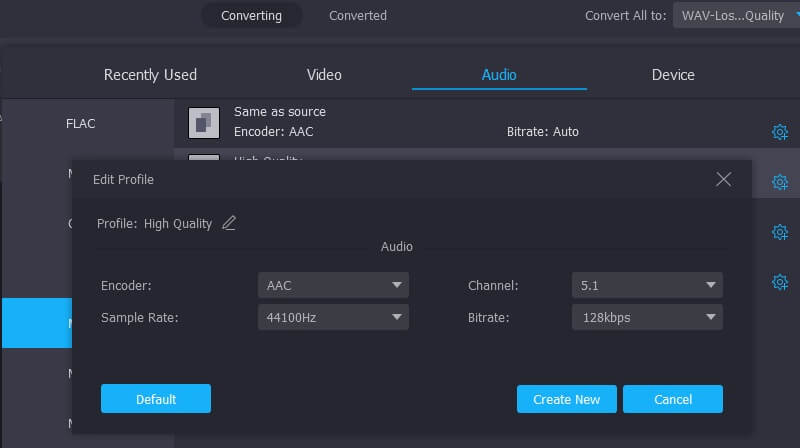
Partea 3. Aplicații M4A Mobile Editor
Ei bine, pe lângă editorii M4A pentru desktop, există și instrumente potrivite pentru dispozitivele mobile care vă permit să editați fișierele M4A la îndemână.
1. Hokusai Audio Editor
Dacă doriți să editați fișierele M4A direct de pe iPhone, Hokusai Audio Editor ar trebui să fie în partea de sus a listei. Aceasta vă permite să copiați și să lipiți înregistrările. În plus, veți putea decupa părți irelevante și superflue ale sunetului folosind funcția de ștergere și tăiere a instrumentului.
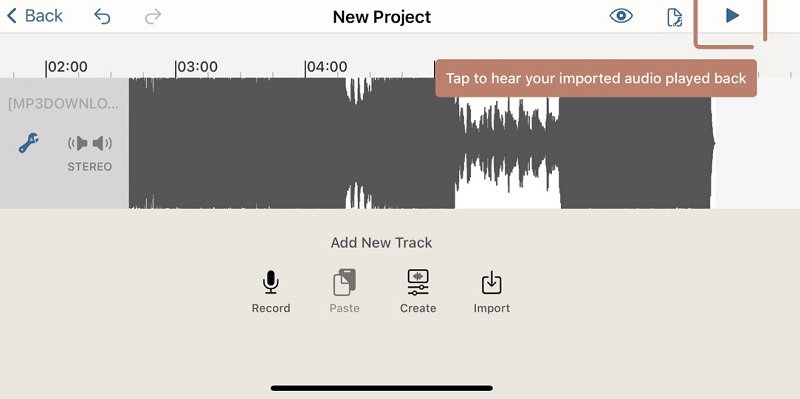
2. Lexis Audio Editor
Lexis este editorul M4A pentru Android dacă sunteți începător la editarea audio. De asemenea, puteți tăia, copia, insera și șterge piese după cum doriți. De la importarea diferitelor formate de fișiere, aplicarea efectelor sonore, reducerea zgomotului, până la schimbarea tempoului și înălțimii, le veți putea realiza folosind acest instrument.
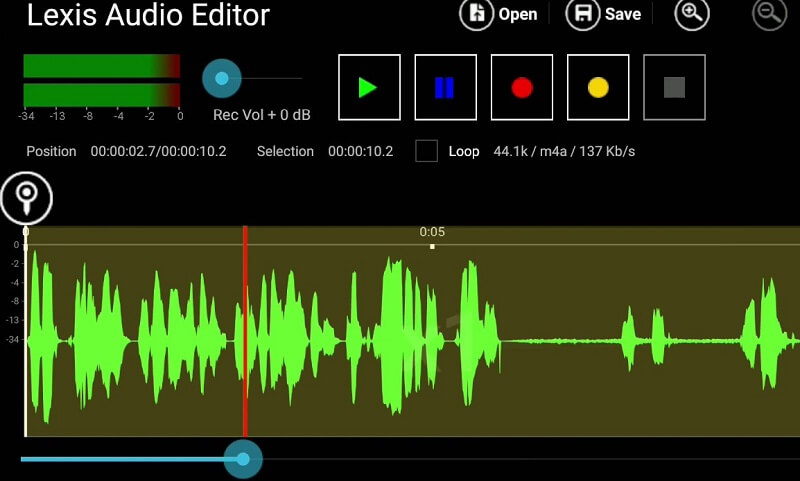
Partea 4. Întrebări frecvente ale editorilor M4A
Ce program poate deschide fișierele M4A?
Puteți reda fișiere M4A folosind iTunes, Windows Media Player și Quicktime, care sunt grozave Jucători M4A pentru computere Windows și Mac.
Cum pot edita fișiere M4A pe iPhone?
Cu ajutorul Hokusai Audio Editor, puteți edita direct fișiere M4A pe iPhone. Vă permite să copiați și să lipiți fluxuri, să tăiați, să tăiați și să faceți înregistrări.
Este M4A mai bun decât MP3?
În ceea ce privește calitatea sunetului, M4A are o calitate mai bună decât MP3. Oferă o calitate audio mai bună, cu avantajele unei dimensiuni reduse a fișierului. Dar MP3 este mai comun decât M4A. Deci, este posibil să aveți nevoie converti M4A în MP3 uneori.
Gânduri finale
În concluzie, am discutat despre cele mai bune editoare M4A care sunt potrivite pentru desktop-uri și dispozitive mobile. Prin urmare, aveți opțiuni pentru metoda de editare a fișierelor M4A. Dacă aveți nevoie de editare audio de bază sau sunteți cineva care trimite clipuri amuzante, aplicațiile mobile vă vor putea ajuta. Pentru lucrări de editare mai avansate, aplicațiile desktop precum Vidmore Video Converter sunt un program absolut pentru acest tip de nevoi.
Sfaturi M4A
-
Editați M4A
-
Convertiți M4A
-
Comprimați audio


